Яндекс.Директ предлагает рекламодателям использовать веб-интерфейс сервиса для создания, настройки и ведения рекламных кампаний контекстной рекламы на Поиске и в Рекламной Сети Яндекса. Но при работе с крупными рекламными кампаниями специалистам по рекламе зачастую недостаточно функционала веб-интерфейса Директа.
Руководя отделом контекстной рекламы агентства интернет-маркетинга Convert Monster, я ежедневно координирую запуск нескольких рекламных кампаний в Яндексе и Google для клиентов агентства. Такие кампании могут состоять из сотен групп объявлений, каждая из которых насчитывает по 5+ рекламных объявлений. Крупные рекламные кампании нереально создавать в веб-интерфейсе Яндекс.Директ, а на их редактирование уходит много времени.
Чтобы облегчить жизнь директологам, Яндекс разработал удобный инструмент – Direct Commander, которым пока пользуются не все контекстологи, несмотря на его удобный функционал. Сегодня я хочу рассказать о том, как с ним работать, и чем он полезен и удобен.
Яндекс Директ-Коммандер – это десктопное приложение для управления рекламными кампаниями в Яндексе, идеально подходящий для тех случаев, когда у вас много рекламных объявлений и ключевых фраз. Разработчик предлагает скачать и установить версии приложения для ПК на Windows или macOS.
В процессе использования не забывайте регулярно обновлять приложение. Яндекс сам предложит загрузить обновление:
Одним из важных преимуществ приложения, особенно для директологов, работающих удаленно, я считаю возможность создавать, редактировать и копировать рекламные кампании в оффлайн-режиме. Нужно просто загрузить кампании в свое приложение и вы получите возможность редактировать практически любые данные в кампаниях в Яндекс Директ Коммандер без подключения к интернету. Для загрузки кампаний в скачанном приложении укажите свой логин и пароль и после входа в аккаунт нажмите кнопку “Получить”.
Чтобы редактировать все кампании, выберите в выпадающем списке вариант “Все данные”. Если вы уже не первый раз открываете приложение, то можно выбрать вариант “Список кампаний”, а потом загрузить данные по нужным вам рекламным кампаниям.
Измененные кампании можно выгрузить обратно в Яндекс.Директ сразу, как только вам будет доступен интернет.
Расскажу о наиболее полезных функциях программы Яндекс Директ-Коммандер, которые сильно упрощают работу директолога.
Ситуация номер один
Клиент переводит свой сайт на другой домен или сменил CMS, из-за чего все ссылки на сайте поменялись. Нужно срочно поменять ссылки во всех рекламных объявлениях.
Алгоритм наших действий:
- выделяем все объявления в нужных рекламных кампаниях;
- выбираем функцию замены в объявлениях;
- включаем флажки в пунктах “Ссылка” и “Адреса быстрых ссылок”;
- вписываем старое значение (что нужно заменить) и новое (что должно стать);
- выбираем вариант Искать Во всех объявлениях;
- нажимаем кнопку “Заменить всё”;
- выгружаем рекламные кампании в аккаунт.
Частный случай - если смена адресов прошла только в одном из разделов сайта, можно замену сделать не во всех, а только в выбранных объявлениях.
Ситуация номер два
Рекламные объявления ведут на акцию, в которой указаны условия и даты. Или поменялась цена на какой-то продукт, которая была прописана в текстах объявлений.
В этом случае нам также поможет массовая замена в Директ коммандере Яндекс, только уже текстов и заголовков.
Алгоритм наших действий:
- выделяем все объявления в нужных рекламных кампаниях;
- выбираем функцию замены в объявлениях;
- включаем флажки в пунктах “Заголовок”, “Дополнительный заголовок” и “Текст”;
- вписываем старое значение (текст, который был) и новое (на что нужно заменить);
- выбираем вариант Искать Во всех объявлениях;
- нажимаем кнопку “Заменить всё”;
- выгружаем рекламные кампании в аккаунт.
Ситуация номер три
Клиенту нужно добавить новый вариант объявлений во все группы его рекламной кампании. То есть было, например, по три объявлений в каждой группе, а нужно добавить четвертое, с новым заголовком. Снова открываем Яндекс Директ Коммандер и проделываем следующий порядок.
Алгоритм наших действий:
- выделяем все группы объявлений в нужных рекламных кампаниях (вкладка Группы);
- переключаемся на вкладку Объявления;
- выделяем по одному объявлению в группе;
- нажимаем Копировать, затем Вставить (копии объявлений появятся в тех группах, в которых были исходные объявления);
- в новых объявлениях (они будут выделены жирным) делаем замену Заголовков, текстов, ссылок или UTM-меток в ссылках;
- выгружаем рекламные кампании в аккаунт.
Ситуация номер четыре
Вам нужно сохранить структуру всех рекламных кампаний Яндекс Директ, но полностью переписать все используемые тексты в рекламе. Как правило, такая задача ставится копирайтеру. Чтобы не совершать лишних действий, мы пользуемся функциями экспорта и импорта рекламных кампаний.
Алгоритм наших действий:
- выделяем нужные рекламные кампании;
- нажимаем кнопку Экспорт;
- отдаем Excel-файл копирайтеру, в котором он исправляет тексты;
- импортируем файл обратно в Директ-Коммандер;
- выгружаем рекламные кампании в аккаунт.
Также Яндекс Директ-Коммандер - незаменимый помощник и при аудите рекламных кампаний, созданных другими директологами.
В следующей статье мы рассмотрим его функции, которые помогают найти и исправить ошибки, допущенные при настройке рекламных кампаний.

 24.06.2021
24.06.2021  Сложность: новичок
Сложность: новичок  6 мин.
6 мин.
 1 584
1 584 

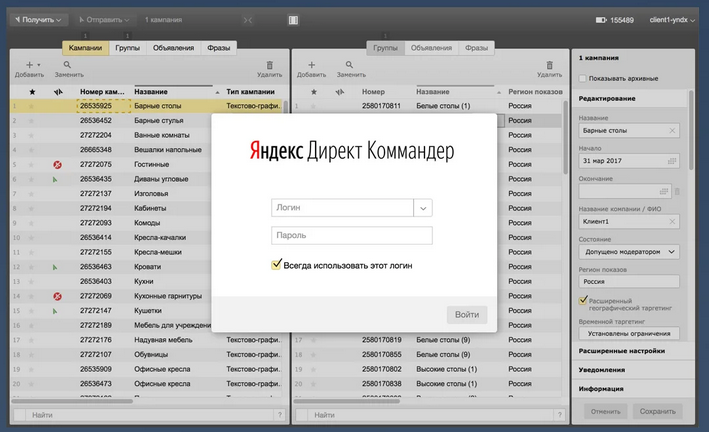
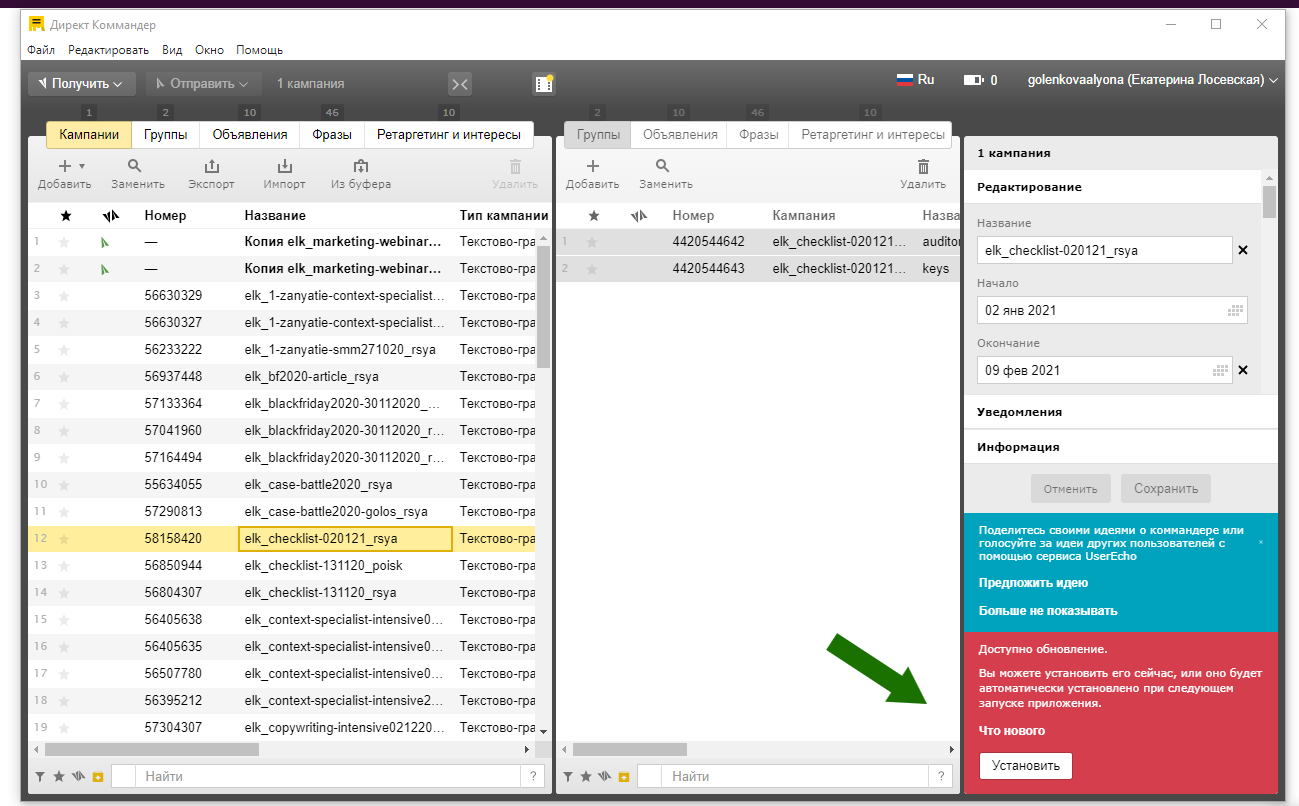
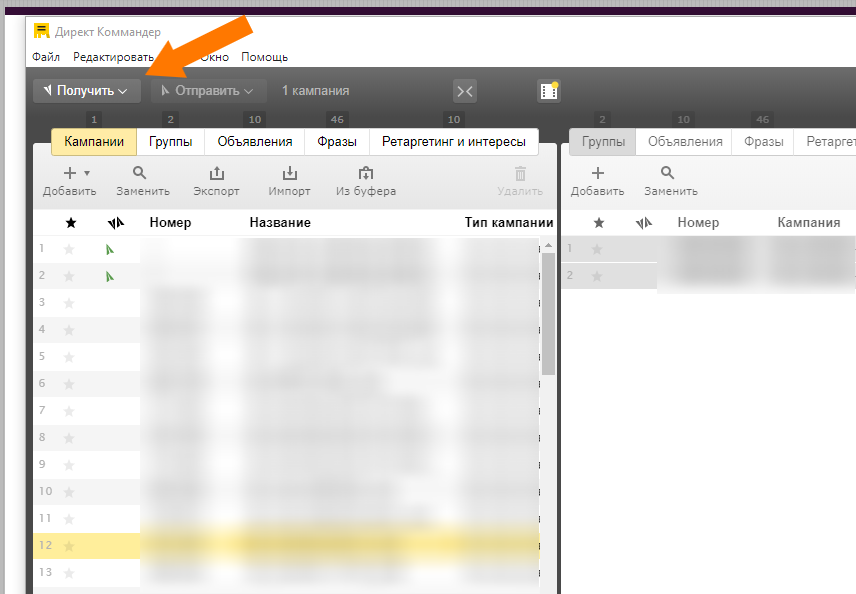
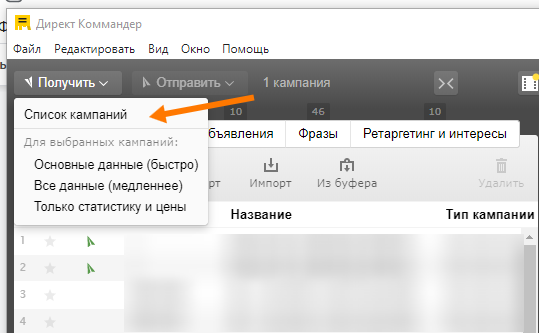
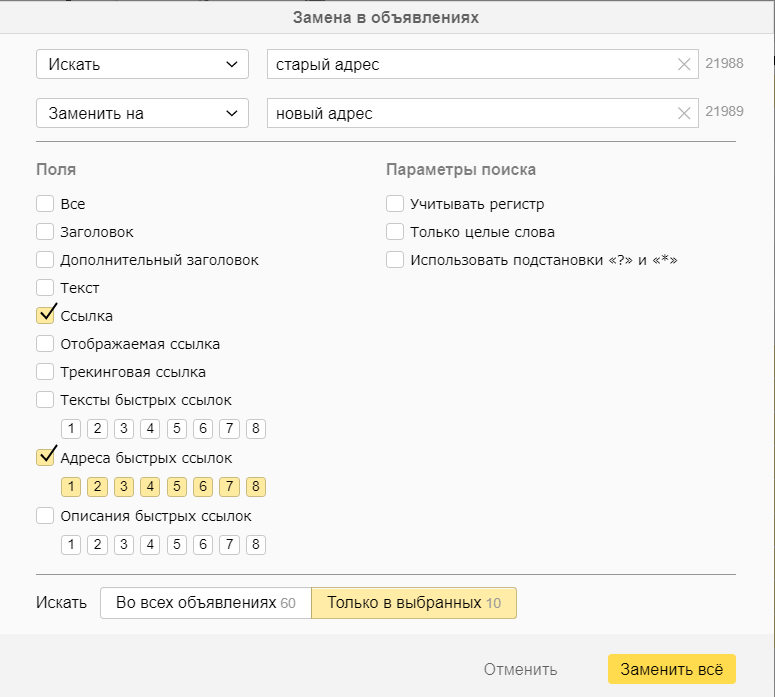
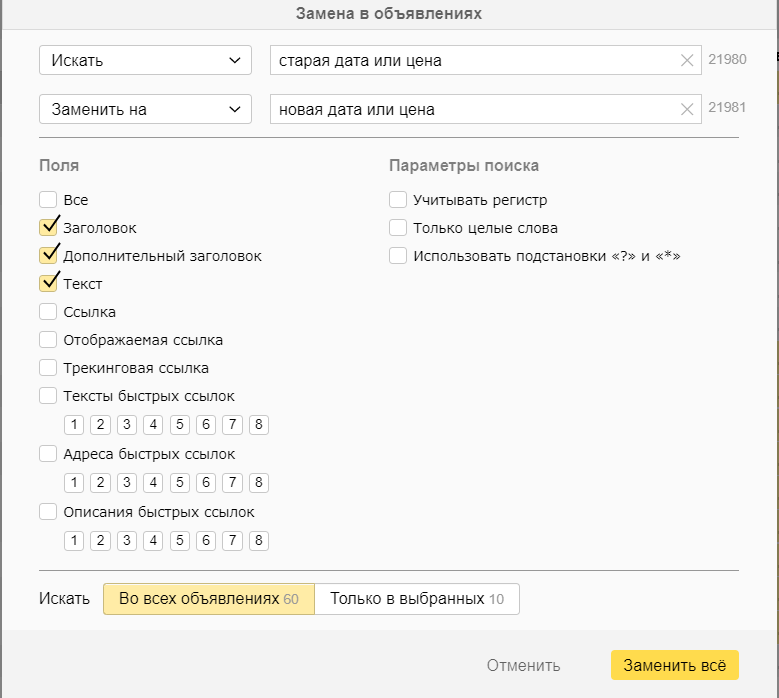
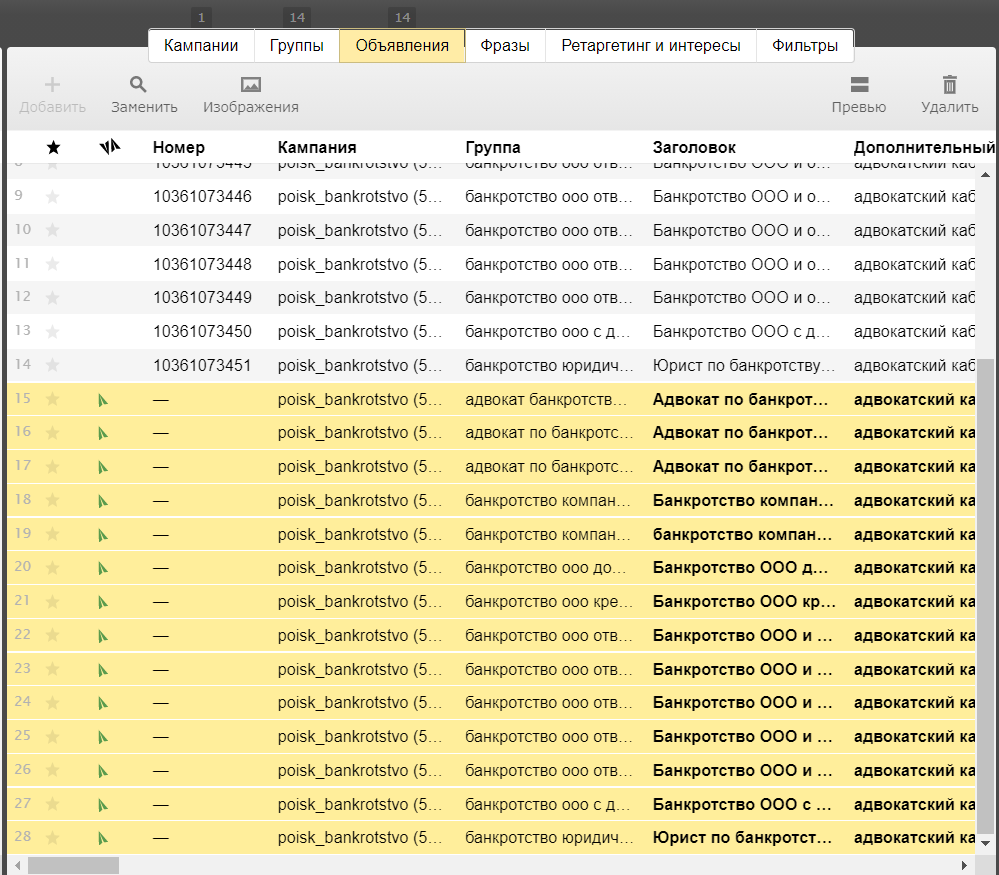
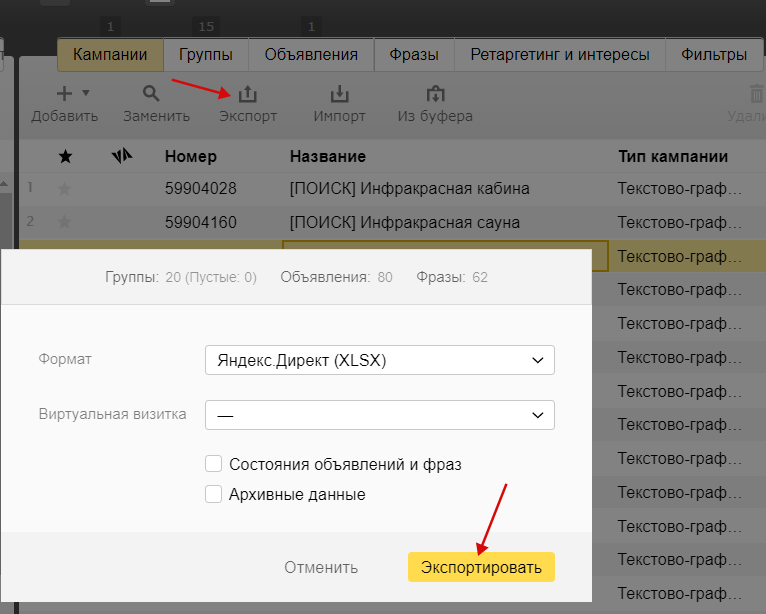
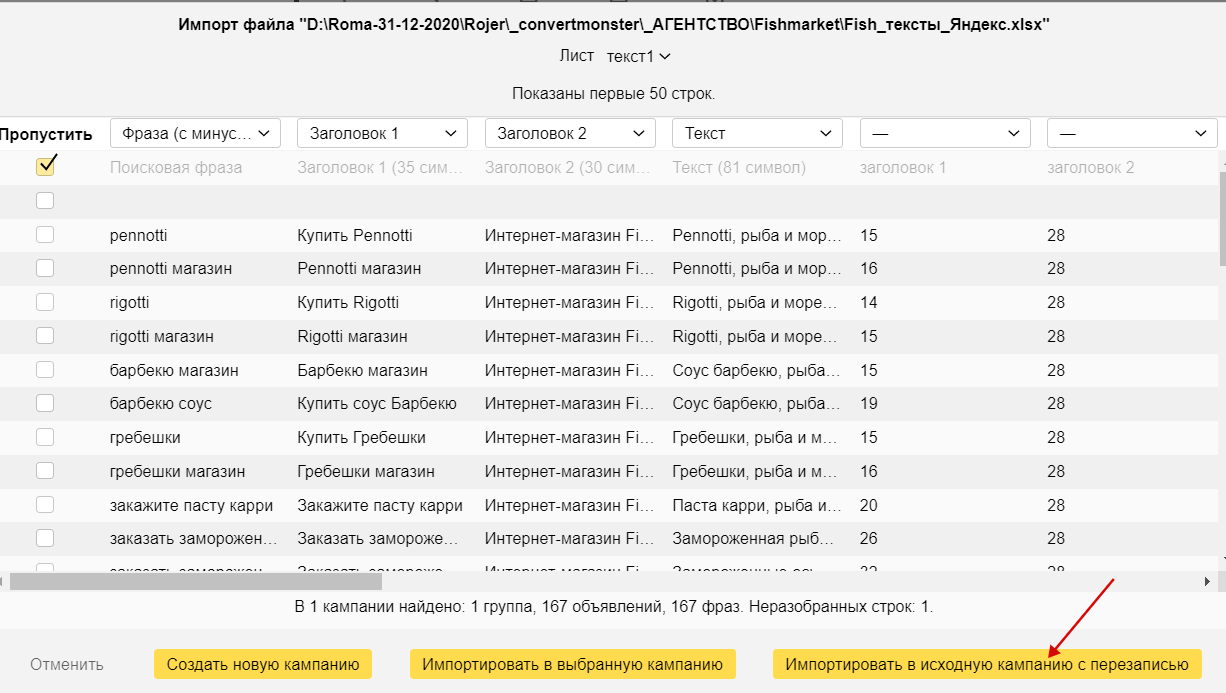









Комментарии